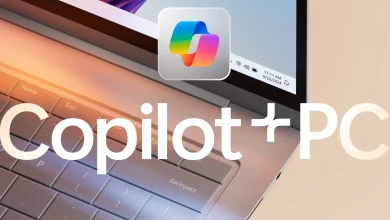يحتوي نظام Windows على الكثير من الإعدادات المخفية بين طبقات القوائم التي قد لا تلمسها أبدًا. ومع ذلك، فإن نظام Windows ليس مُعدًا للأمان بشكل افتراضي، مما يعني وجود العديد من الإعدادات الافتراضية التي تحتاج إلى تغييرها لضمان أقصى قدر من الحماية والخصوصية. في هذا المقال، سنستعرض 10 من أهم **إعدادات Windows** التي يجب عليك تعديلها فور تثبيت النظام أو الحصول على جهاز جديد. هذه التعديلات ضرورية لتحسين أداء النظام وتعزيز أمان بياناتك.
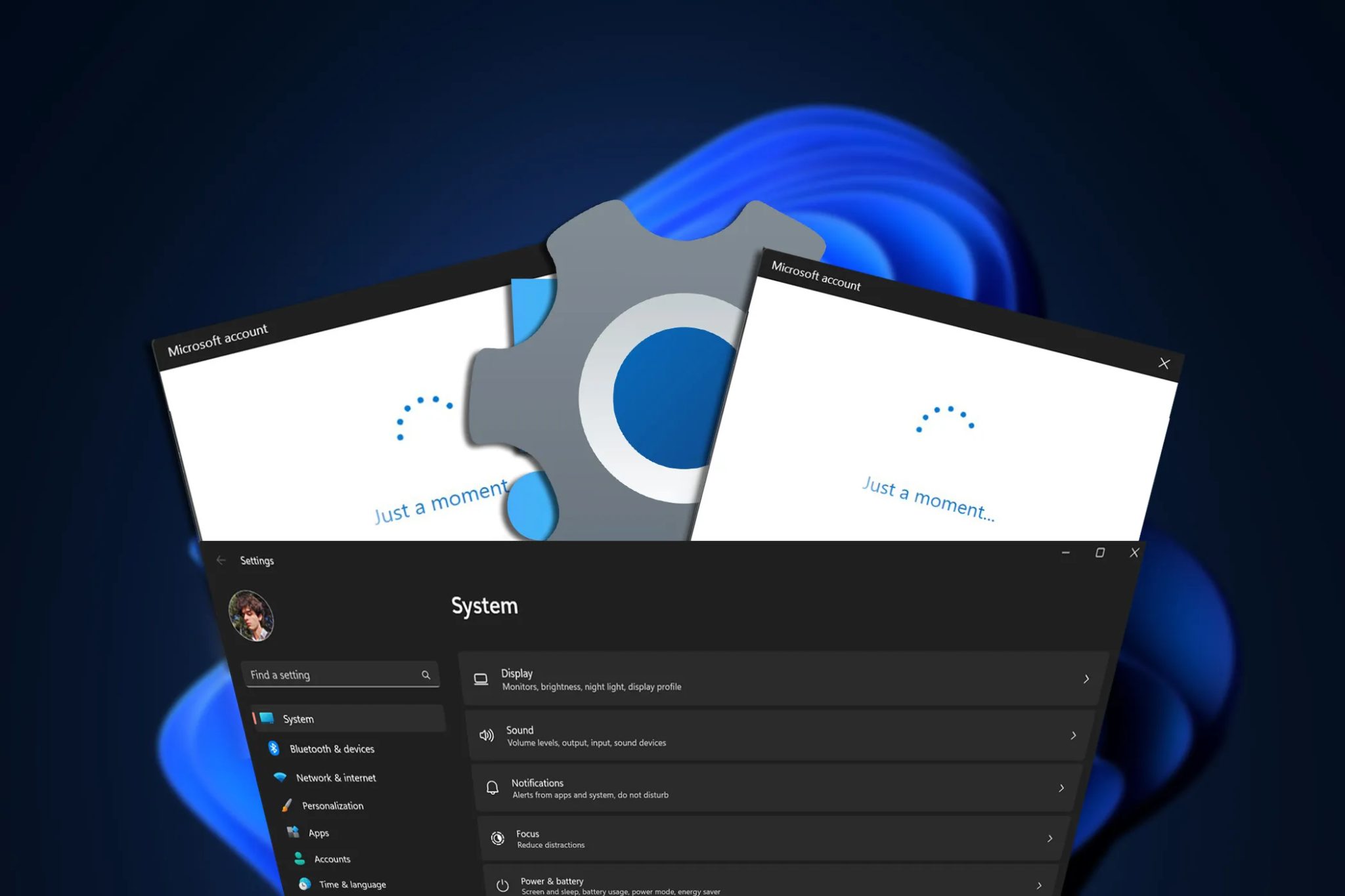
روابط سريعة
10. القياس عن بُعد (Telemetry)
قياس استخدام نظام التشغيل Windows هو وسيلة Microsoft لجمع البيانات حول كيفية استخدامك لنظامك. تدعي الشركة أنها تفعل ذلك لتحسين تجربة المستخدم بشكل عام، ولكنني شخصيًا لا أشعر بالارتياح عندما يقوم جهازي بإرسال بيانات باستمرار حول استخدامي للتطبيقات وأداء النظام وتكوين الأجهزة إلى Microsoft.
لحسن الحظ، تعطيل هذه الميزة بسيط للغاية. اتبع الخطوات التالية:
- انتقل إلى إعدادات Windows وانقر على علامة التبويب الخصوصية والأمان (Privacy & security). ثم، انقر فوق التشخيص والتعليقات (Diagnostics & feedback).
- عطّل إعداد إرسال بيانات التشخيص الاختيارية (Send optional diagnostic data).
- كإجراء احترازي إضافي، انقر أيضًا على زر حذف (Delete) الموجود أسفل قسم حذف بيانات التشخيص (Delete diagnostic data) لحذف أي بيانات مخزنة على خوادم Microsoft.
ستظل Microsoft تجمع بعض البيانات من نظامك، حيث لا يمكنك تعطيل القياس عن بعد (Telemetry) تمامًا في إصدارات Windows Home دون إجراء بعض التعديلات المتقدمة. ومع ذلك، لا يزال بإمكانك تقليل كمية المعلومات التي يرسلها جهاز الكمبيوتر الخاص بك، مما يوفر موارد وحدة المعالجة المركزية (CPU) والذاكرة التي يتم إنفاقها على تشغيل خدمات القياس عن بعد (Telemetry) في الخلفية. هذا الإجراء يساهم في تحسين أداء النظام وتقليل استهلاك الموارد.
9. معرّف الإعلانات (Advertising ID)
يقوم نظام Windows بإنشاء معرّف إعلانات فريد لكل مستخدم، ويستخدمه مطورو التطبيقات وشبكات الإعلانات لتتبع نشاطك عبر التطبيقات المختلفة. يشبه هذا إلى حد كبير ملفات تعريف الارتباط (cookies) في المتصفحات، مما يسمح للمعلنين بعرض إعلانات مخصصة لك بناءً على سجل تصفحك أو استخدامك للتطبيقات. يعتبر التحكم في معرّف الإعلانات خطوة هامة لحماية خصوصيتك.
اتبع الخطوات التالية لتعطيل هذا السلوك:
- انتقل إلى “إعدادات Windows” وانقر على علامة التبويب “الخصوصية والأمان” (Privacy & security). ثم انقر فوق “التشخيص والملاحظات” (Diagnostics & feedback)، ثم “توصيات واقتراحات مخصصة” (Recommendations & offers).
- عطّل شريط التمرير الخاص بـ “السماح للتطبيقات باستخدام معرّف الإعلانات لتحسين الإعلانات” (Advertising ID).
- كإجراء احترازي إضافي، عطل جميع الإعدادات في هذا القسم باستثناء “إظهار الإشعارات في الإعدادات” (Show notifications in settings).
أوصي أيضًا بزيارة لوحة معلومات الخصوصية الخاصة بـ Microsoft وتعطيل الإعلانات القائمة على الاهتمامات هناك. يضمن هذا عدم تتبعك من خلال خدمات Microsoft الأخرى. بالإضافة إلى ذلك، يمكنك مراجعة إعدادات الخصوصية الأخرى في حساب Microsoft الخاص بك لضمان حماية بياناتك بشكل كامل. إن تعطيل معرّف الإعلانات يقلل بشكل كبير من كمية البيانات التي تجمعها Microsoft عنك لأغراض إعلانية.
8. خدمات الموقع: حماية خصوصيتك في Windows
خدمات الموقع على جهاز الكمبيوتر الخاص بك ليست بنفس دقة تلك الموجودة على هاتفك، ولكنها تخدم نفس الغرض. يتم تمكين هذا الإعداد افتراضيًا ويمكن أن يكشف معلومات حساسة حول روتينك وعاداتك اليومية. حتى إذا كنت تثق في Microsoft بهذه البيانات، يمكن لأي تطبيق على نظامك الوصول إلى هذه المعلومات.
إيقاف تشغيل خدمات الموقع في Windows هو إجراء وقائي مهم لحماية خصوصيتك. إليك كيفية تعطيل خدمات الموقع على Windows:
- انتقل إلى إعدادات Windows وانقر فوق علامة التبويب الخصوصية والأمان. ثم انقر فوق الموقع.
- عطّل شريط تمرير خدمات الموقع.
تذكر أن خدمات الموقع ليست هي نفسها GPS. حتى وكالة الأمن القومي توصي بتعطيلها على أجهزتك للحد من مخاطر كشف الموقع.
سيؤدي تعطيل خدمات الموقع على Windows إلى تعطيل بعض الوظائف، مثل المناطق الزمنية التلقائية والعثور على جهازي. إذا كنت بحاجة إلى تمكين خدمات الموقع، فأنصحك بالتحقق من قسم السماح للتطبيقات بالوصول إلى موقعك الموجود أسفل إعداد خدمات الموقع مباشرةً للتأكد من أن التطبيقات المطلوبة فقط هي التي يمكنها الوصول إليه. يمكنك تخصيص أذونات الوصول إلى خدمات الموقع لكل تطبيق على حدة لضمان تحكم كامل في خصوصيتك.
7. تحديثات التطبيقات التلقائية في متجر Microsoft: استعادة التحكم
قامت Microsoft بتقييد القدرة على تعطيل التحديثات التلقائية للتطبيقات و Windows بشكل دائم. يمكنك الآن إيقافها مؤقتًا لمدة تصل إلى 5 أسابيع فقط. إليك كيفية استعادة بعض التحكم في تحديثات التطبيقات:
- افتح متجر Microsoft، وانقر على أيقونة ملفك الشخصي في أعلى اليمين. ثم انقر فوق الإعدادات من القائمة التي تظهر.
- عطّل شريط التمرير الخاص بخيار تحديثات التطبيقات.
على الرغم من أن التحديثات التلقائية مفيدة بشكل عام للأمان، إلا أن تحديثات متجر Microsoft كانت غير موثوقة بالنسبة لي طوال فترة استخدامي له. وللحصول على تحكم دائم، يمكنك استخدام محرر “نهج المجموعة” (Group Policy Editor) في إصدارات Pro أو Enterprise من Windows. يتيح لك هذا المحرر التحكم بشكل دقيق في كيفية تثبيت تحديثات التطبيقات، مما يمنحك القدرة على تأجيلها أو حتى منعها تمامًا إذا لزم الأمر، وهو خيار مفيد للغاية للمستخدمين المحترفين الذين يحتاجون إلى بيئة تشغيل مستقرة.
6 خيارات ساعات العمل النشطة وإعادة التشغيل في تحديث Windows
لا شيء يضاهي الإحباط الذي تشعر به عندما يقرر Windows إعادة التشغيل لتثبيت التحديثات أثناء انشغالك بالعمل. تبدأ ساعات العمل النشطة الافتراضية من الساعة 8 صباحًا حتى 5 مساءً، وهي لا تتناسب دائمًا مع أنماط استخدامي اليومية الواقعية.
إليك كيفية تغيير هذه الإعدادات لضمان عدم مقاطعة عملك:
- انتقل إلى إعدادات Windows وانقر على قسم Windows Update. بمجرد الوصول إلى هناك، انقر فوق خيارات متقدمة.
- في قسم الخيارات المتقدمة، ابحث عن إعدادات ساعات العمل النشطة وقم بتغييرها لتتوافق مع أنماط استخدامك. يمكنك تحديد وقت البدء ووقت الانتهاء لساعات العمل النشطة.
يمكنك الآن تحديد ما يصل إلى 18 ساعة من وقت التشغيل النشط، وهو ما يجب أن يتناسب مع احتياجات معظم المستخدمين. من خلال تخصيص ساعات العمل النشطة، يمكنك التحكم بشكل أفضل في وقت تثبيت تحديثات Windows وتجنب المقاطعات غير المرغوب فيها.
5. تثبيت الخطوط غير الموثوقة: تعزيز أمان نظام Windows الخاص بك
يُعد هذا الإعداد التقني غالبًا ما يتم تجاهله من قبل معظم المستخدمين، ولكنه بالغ الأهمية للأمان، خاصةً إذا كنت تتعامل مع خطوط مخصصة. يسمح نظام Windows للبرامج بتحميل الخطوط من أي مكان على نظامك، وهو ما يمكن أن يستغله المتسللون لتنفيذ هجمات تصعيد الامتيازات.
لسوء الحظ، يتطلب تغيير هذا الإعداد محرر “نهج المجموعة” (Group Policy Editor). إذا لم يكن لديك إصدار Pro أو Enterprise من Windows، يمكنك تعديل “سجل النظام” (Registry) لتغيير هذا الإعداد.
فيما يلي خطوات منع تثبيت الخطوط غير الموثوقة لتعزيز أمان نظامك:
- افتح محرر سجل النظام (Registry Editor) وانتقل إلى المفتاح الفرعي التالي:
HKEY_LOCAL_MACHINESYSTEMCurrentControlSetControlSession ManagerKernel - يجب أن ترى مفتاحًا باسم MitigationOptions. إذا لم يكن موجودًا، فانقر بزر الماوس الأيمن على المساحة الفارغة على اليمين وأنشئ قيمة QWORD (64-bit) جديدة وامنحها الاسم نفسه.
- قم بتحديث بيانات القيمة (Value) لمفتاح MitigationOptions بالنقر المزدوج عليه. استخدم القيمة 1000000000000 لتمكين الميزة أو القيمة 2000000000000 لتعطيلها.
سيقوم Windows الآن بحظر تحميل جميع الخطوط غير الموثوقة وتسجيل أي محاولات للقيام بذلك. ضع في اعتبارك أن تمكين هذه الميزة قد يتسبب في حدوث مشكلات توافق مع بعض التطبيقات، وفي هذه الحالة سيتعين عليك الرجوع عن أي تغييرات حتى يعمل البرنامج بشكل صحيح. هذه الخطوة ضرورية لضمان حماية نظام التشغيل Windows الخاص بك من الثغرات الأمنية المحتملة المرتبطة بالخطوط غير الموثوقة.
4. تأمين مشاركة الملفات والطابعات عبر الشبكات العامة
تُعد مشاركة الملفات والطابعات ميزة مفيدة في بيئات الشبكات المنزلية أو المكتبية، ولكن يجب تعطيلها تمامًا عند الاتصال بشبكات عامة غير آمنة. ما لم تكن على دراية كاملة بكيفية عمل مشاركة الشبكة في Windows وقمت بتمكين هذه الميزة عن قصد، يجب ألا تكون مشاركة الملفات والطابعات مُفعلة أبدًا على الشبكات العامة.
إليك كيفية تعطيل مشاركة الملفات والطابعات عبر الشبكات العامة في نظام التشغيل Windows لتعزيز الأمان:
- افتح “إعدادات Windows” وانتقل إلى “الشبكة والإنترنت“. ثم، انقر فوق “إعدادات الشبكة المتقدمة“.
- انقر فوق “إعدادات المشاركة المتقدمة“.
- وسّع قسم “الشبكة العامة” وتأكد من تعطيل “اكتشاف الشبكة” و “مشاركة الملفات والطابعات“. هذا يمنع الأجهزة الأخرى على الشبكة العامة من رؤية جهازك والوصول إليه.
يُعد هذا الإجراء أحد أهم الإعدادات التي يجب تغييرها عند إعداد جهاز كمبيوتر Windows جديد. إذا كانت ميزة مشاركة الملفات والطابعات مُفعلة على الشبكات العامة، فيمكن لأي شخص الوصول إلى ملفاتك أو طابعاتك المشتركة، مما يعرض معلوماتك للخطر. تعطيل هذه الميزة يقلل بشكل كبير من المخاطر الأمنية المحتملة.
3 الاتصال التلقائي بنقاط الاتصال المفتوحة المقترحة
يحتوي Windows على ميزة تسمح لجهازك المحمول بالاتصال تلقائيًا بنقاط الاتصال المفتوحة في الأماكن العامة. في حين أن شبكات Wi-Fi العامة ليست غير آمنة بشكل تلقائي، إلا أن بعض الأخطاء تجعلها خطيرة. كما أنها ليست خيارك الوحيد للاتصال بالإنترنت أثناء التنقل، وهناك بدائل أكثر أمانًا لشبكات Wi-Fi العامة.
على الرغم من إيقاف ميزة Wi-Fi Sense في Windows 11، فقد يظل يتصل بشبكات Wi-Fi عشوائية مفتوحة من وقت لآخر. لا يمكنك منع حدوث ذلك تمامًا دون تعديل السجل، ولكن يمكنك حماية جهازك باستخدام عناوين أجهزة عشوائية. إليك الطريقة:
- افتح إعدادات Windows وانتقل إلى الشبكة والإنترنت (Network & internet). ثم انقر فوق Wi-Fi.
- قم بتمكين شريط التمرير عناوين الأجهزة العشوائية (Random hardware addresses).
يصعب هذا على الأشخاص تتبع موقع جهازك لأن عنوان الجهاز أو عنوان MAC الخاص ببطاقة Wi-Fi يظل كما هو عبر الشبكات. من خلال جعله عشوائيًا، يصبح من الصعب معرفة ما إذا كان الجهاز نفسه متصلاً بشبكات متعددة. هذه خطوة مهمة لتعزيز أمان شبكات Wi-Fi التي تتصل بها.
2. قفل ديناميكي
تعتمد ميزة القفل الديناميكي على تقنية Bluetooth لاكتشاف ابتعاد هاتفك المقترن، وبالتالي قفل جهاز الكمبيوتر تلقائيًا. هذه الميزة رائعة من الناحية النظرية، ولكن فعاليتها تعتمد بشكل كبير على وجود اتصال Bluetooth موثوق به، وهو أمر لا يتوفر إلا في أجهزة الكمبيوتر المحمولة التي تعمل بنظام Windows عالية الجودة، حسب تجربتي.
إذا كنت تواجه مشكلات مع هذه الميزة أو ترغب في تعطيلها، إليك كيفية القيام بذلك:
- افتح إعدادات Windows وانتقل إلى قسم الحسابات (Accounts). بمجرد الوصول إلى هناك، انقر فوق خيارات تسجيل الدخول (Sign-in options).
- مرر لأسفل وقم بتوسيع قسم القفل الديناميكي (Dynamic Lock). قم بإلغاء تحديد خيار السماح لنظام Windows بقفل جهازك تلقائيًا عندما تكون بعيدًا (Allow Windows to automatically lock your device when you’re away).
بالنسبة لي، هذا الأمر مخيب للآمال بعض الشيء، لأنني أود حقًا أن أرى هذه الميزة تعمل بشكل موثوق ودون قفل جهاز الكمبيوتر الخاص بي بشكل غير متوقع. ومع ذلك، فإن متطلبات اتصال Bluetooth المستمر ليست غير موثوقة فحسب، بل تستنزف بطارية هاتفك بشكل أسرع أيضًا. لذلك، قد يكون تعطيل ميزة القفل الديناميكي هو الحل الأمثل إذا كنت تعاني من هذه المشكلات.
1. النسخ الاحتياطي عبر OneDrive
يقوم نظام Windows تلقائيًا بتمكين النسخ الاحتياطي السحابي إلى حساب OneDrive الخاص بك أثناء الإعداد. هذا يعني أن مجلدات سطح المكتب والمستندات والصور والموسيقى ومقاطع الفيديو يتم نسخها احتياطيًا تلقائيًا إلى OneDrive. ومع ذلك، تحصل فقط على مساحة مجانية تبلغ 5 جيجابايت – وتنفد أسرع مما تعتقد.
تعطيل هذه الميزة أمر بسيط ويتطلب فقط فصل حساب OneDrive من جهاز الكمبيوتر الخاص بك. إليك الطريقة:
- انقر فوق رمز OneDrive في علبة النظام، ثم انقر فوق رمز الترس الخاص بالإعدادات.
- انتقل إلى قسم الحساب وانقر فوق إلغاء ربط هذا الكمبيوتر الشخصي أسفل حسابك.
بالإضافة إلى ذلك، قمت بإلغاء تثبيت OneDrive والعديد من البرامج غير الضرورية الأخرى باستخدام أداة Windows 11 Debloater من FreeTimeTech. إنها إحدى أفضل الحيل إذا كنت تريد نظام Windows 11 أسرع وأنظف.
نظام Windows 11 ليس مصممًا للأمان أو الخصوصية بشكل افتراضي. هناك فوائد للسماح لنظام Windows بغزو خصوصيتك، ولكن في النهاية، يعود لك تحديد ميزان الملاءمة والخصوصية. إن تخصيص بعض الوقت لتعديل بعض الإعدادات هنا وهناك يمكن أن يحدث فرقًا كبيرًا على المدى الطويل، خاصة فيما يتعلق بـ النسخ الاحتياطي عبر OneDrive وإدارة مساحة التخزين السحابية.